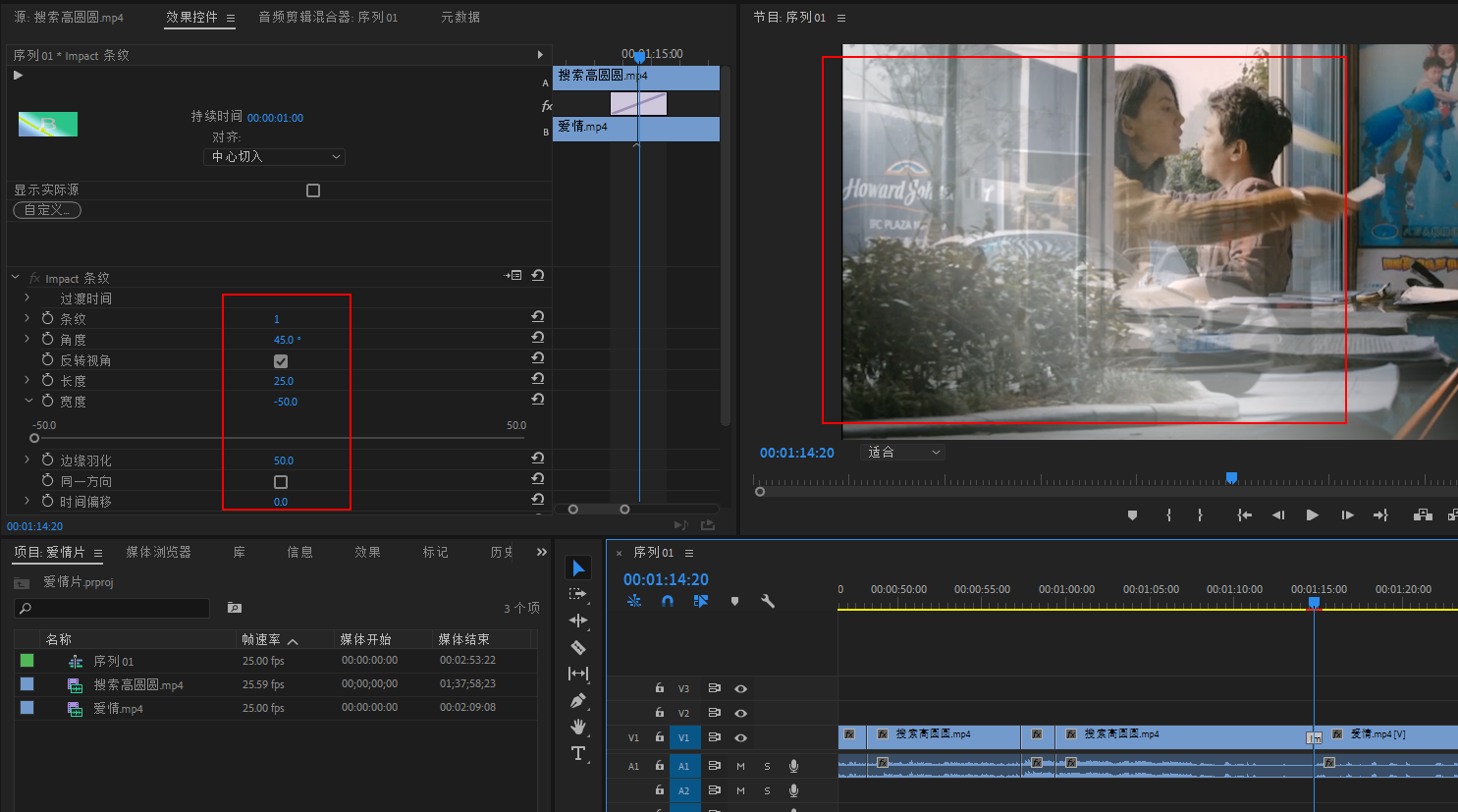pr插件不会安装的看过来
pr实现条纹转场效果
好多小伙伴问抖音上那种俩个视频中间有一道光的视频过渡转场是怎么做的。有的新手确实想实现这个效果都不知道在百度如何搜,所以咔咔就整个你们大概、也许、有可能会搜索的标题。
简单说一下,这个“一道光闪过转场效果”有很多实现方案。咔咔给你们的这种是最简单最方便的,也是咔咔最经常用的一个插件。
所以说安装本文插件之前你得先有插件哈!要不安装个鬼哟!
由于主文不能放链接,所以评论区见
本文演示案例为安装视频过渡插件实现效果
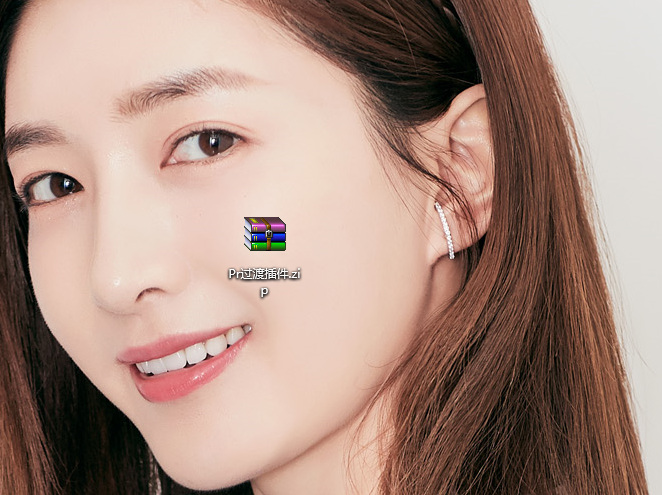
安装过程
1.右键pr有个文件所在位置
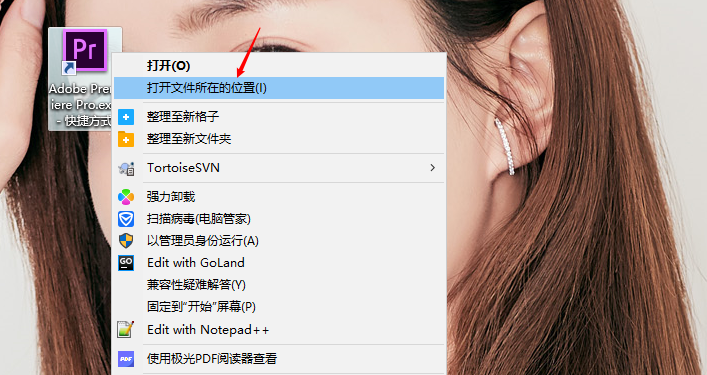
2.找到Plug-Ins文件夹
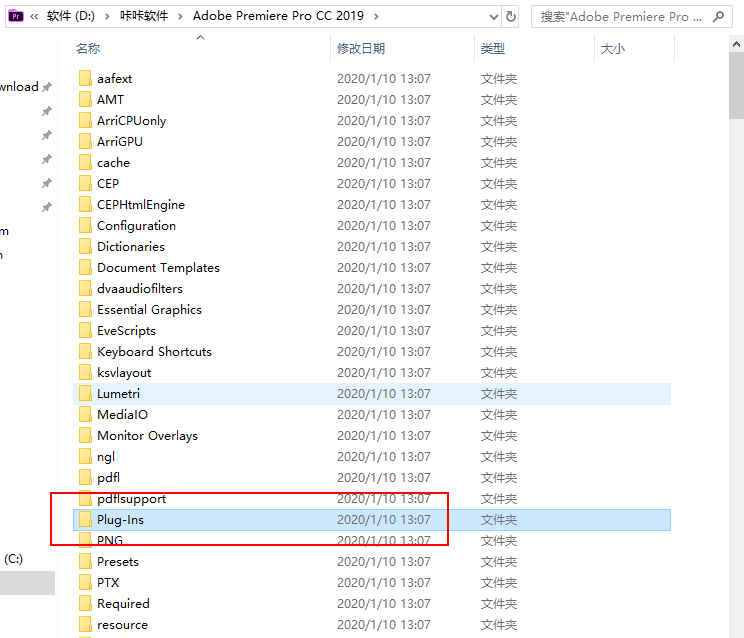
3. 进到common文件夹
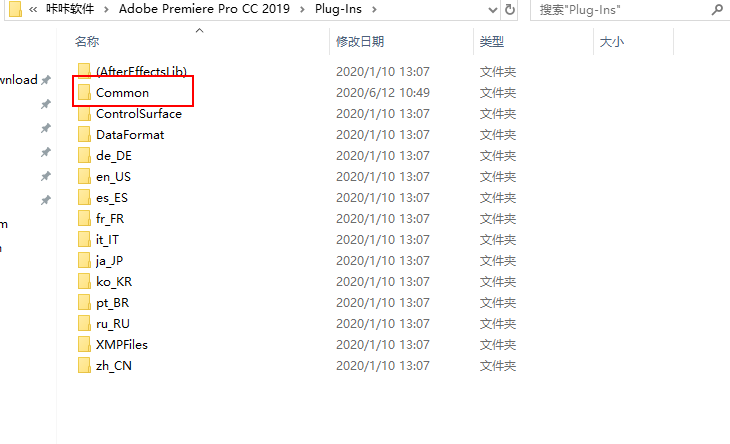
4.解压你得插件
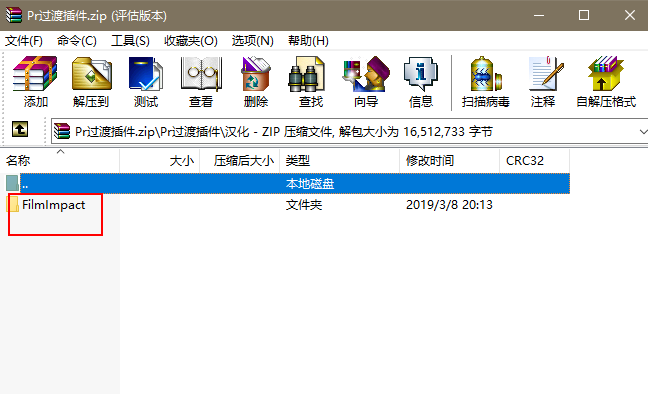
5.将这个文件夹放到common下
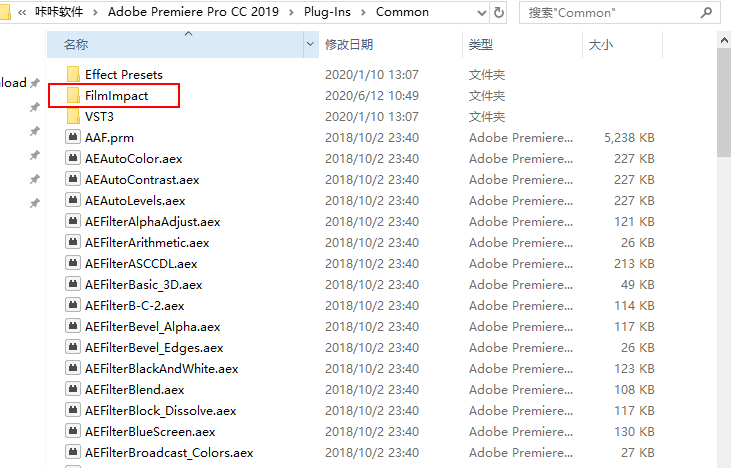
6.重启pr,点击效果。然后在点击视频过渡就可以看到安装的插件了
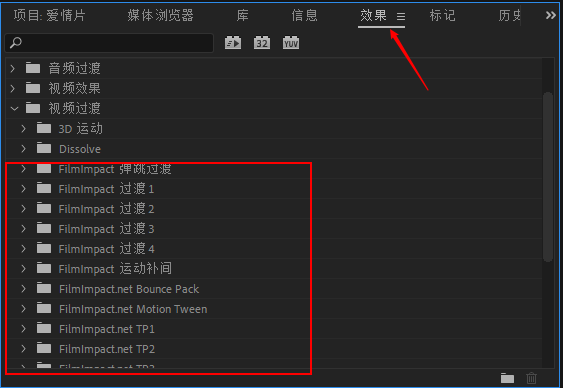
实现条纹过渡
- 选择刚安装的视频过渡效果3 里边的条纹效果
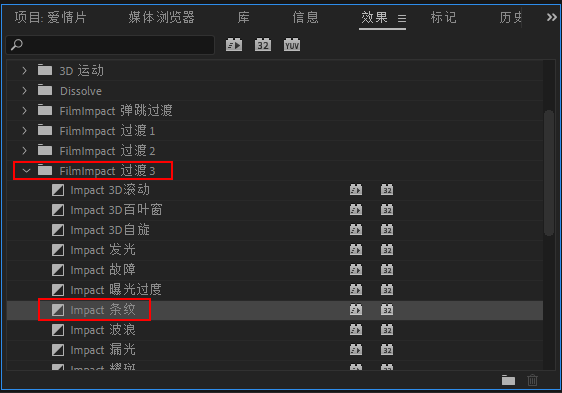
- 然后把条纹效果拉到俩个视频的中间
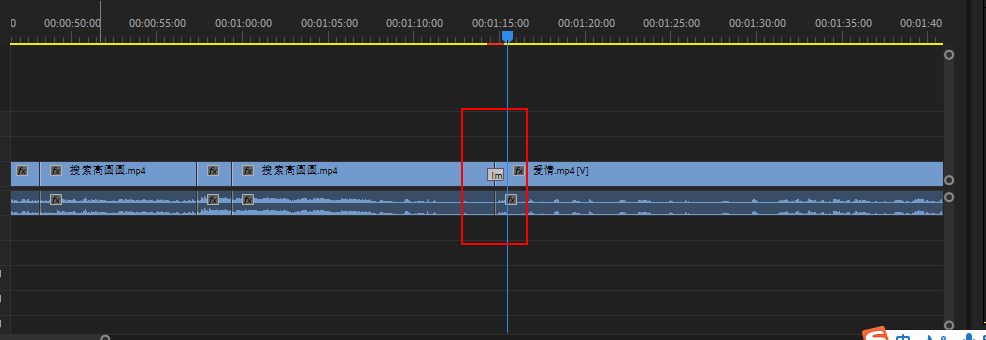
- 点击转场效果,这里需要注意哈!当你点击了转场效果后,直接弹出这个对话框是不行的,需要的是调节参数面板
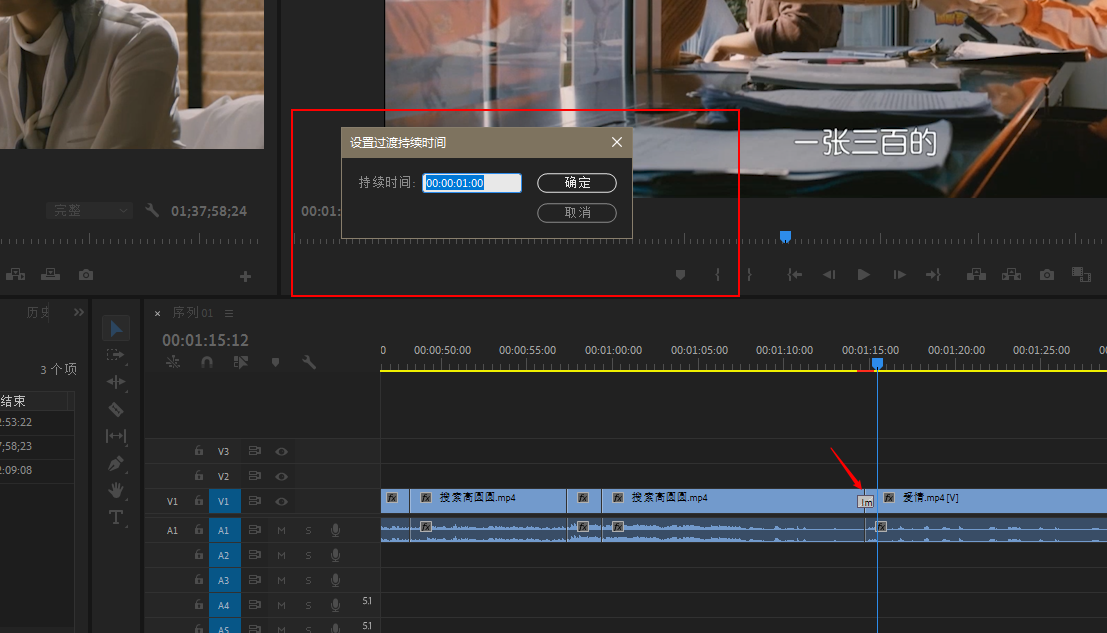
- 调参数的面板需要点击效果控件才能出来
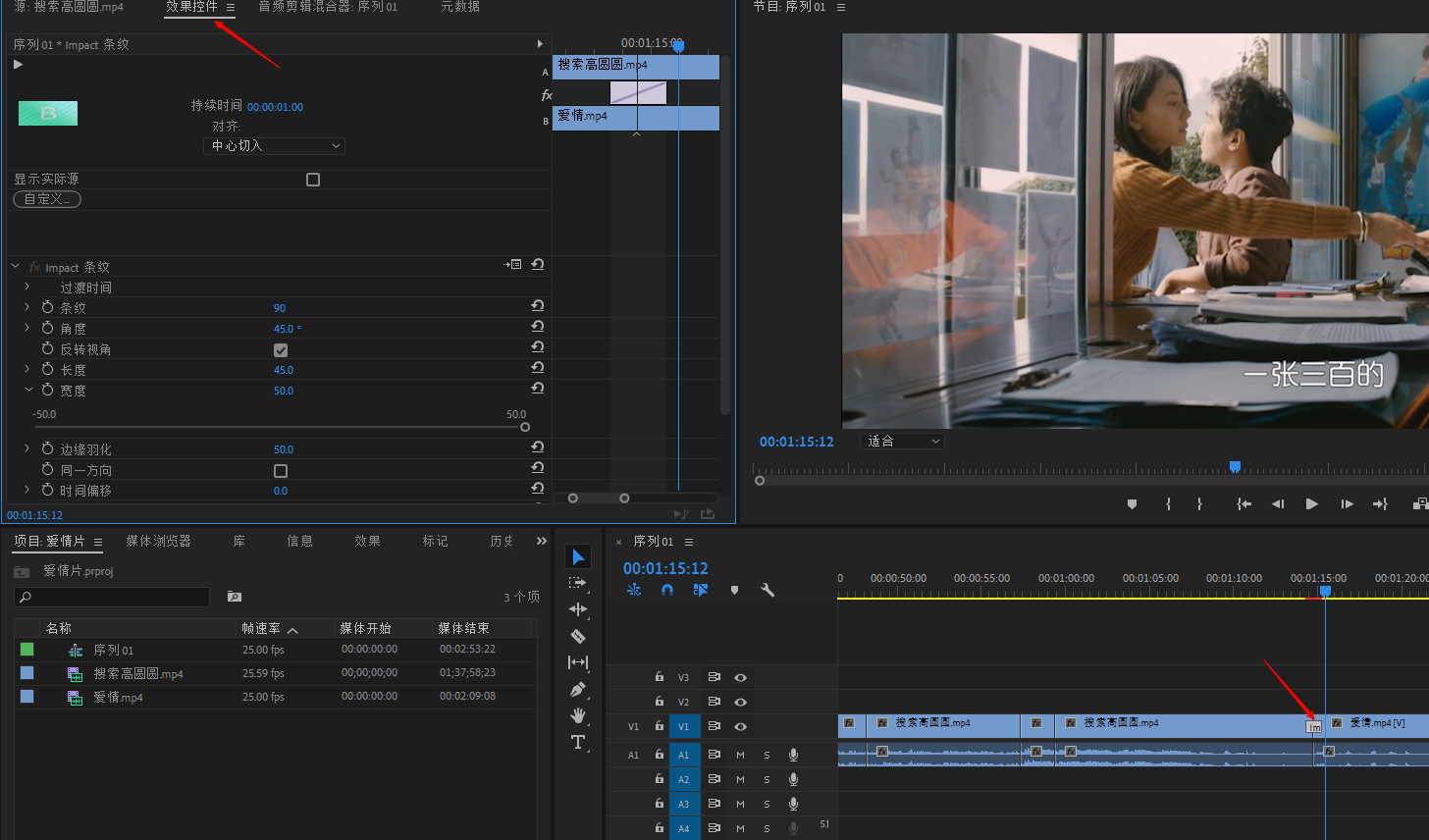
- 这个时候就可以看一下效果了,但是你会发现这个根本就不是我们想要的效果,别急,请看下文
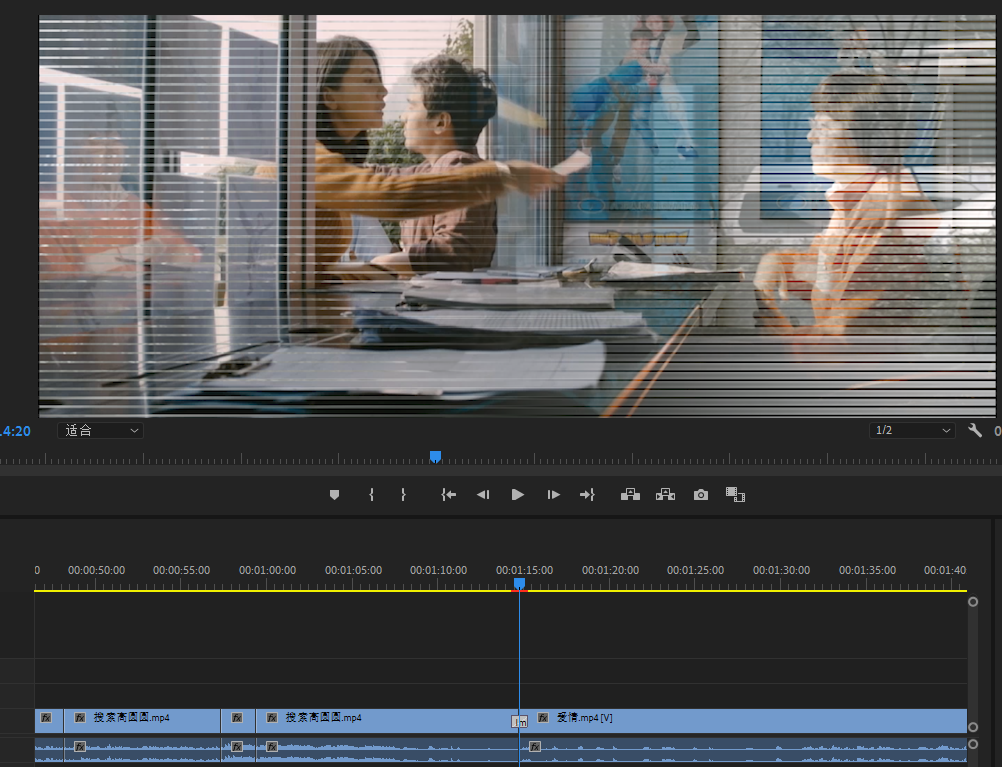
- 参数按照下图配置,你就可以看到你想要得效果了
- 条纹选择1
- 角度45
- 反转记得选上
- 长度25
- 宽度-50